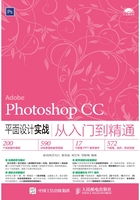
实例007 改变照片分辨率
实例目的
了解在“图像大小”对话框中改变图像分辨率的方法,如图1-38所示。


图1-38 效果对比图
实例要点
·“图像大小”对话框
操作步骤
01 打开随书附带光盘中的“素材文件/第01章/海边玩耍”素材,将其作为背景,如图1-39所示。
02 执行菜单中“图像/图像大小”命令,打开“图像大小”对话框,将“分辨率”设置为300像素/英寸,如图1-40所示。

图1-39 素材

图1-40 “图像大小”对话框
“图像大小”对话框中的各项含义如下。
·图像大小:用来显示图像像素的大小。
·尺寸:选择尺寸显示单位。
·调整为:在下拉列表中可以选择设置的方式。选择“自定”后,可以重新定义图像像素的“宽度”和“高度”,单位包括像素和百分比。更改像素尺寸不仅会影响屏幕上显示图像的大小,还会影响图像品质、打印尺寸和分辨率。
·约束比例:对图像的长宽可以进行等比例调整。
·重新取样:在调整图像大小的过程中,系统会将原图的像素颜色按一定的内插方式重新分配给新像素。在下拉菜单中可以选择进行内插的方法,包括邻近、两次线性、两次立方、两次立方较平滑和两次立方较锐利。
·自动:按照图像的特点,在放大或缩小时系统自动进行处理。
·保留细节:在图像放大时可以将图像中的细节部分进行保留。
·邻近:不精确的内插方式,以直接舍弃或复制邻近像素的方法来增加或减少像素,此运算方式最快,但会产生锯齿效果。
·两次线性:取上下左右4个像素的平均值来增加或减少像素,品质介于邻近和两次立方之间。
·两次立方:取周围8个像素的加权平均值来增加或减少像素,由于参与运算的像素较多,运算速度较慢,但是色彩的连续性最好。
·两次立方较平滑:运算方法与两次立方相同,但是色彩连续性会增强,适合增加像素时使用。
·两次立方较锐利:运算方法与两次立方相同,但是色彩连续性会降低,适合减少像素时使用。
注意
在调整图像大小时,位图图像与矢量图像会产生不同的结果。位图图像与分辨率有关,因此,更改位图图像的像素尺寸可能导致图像品质和锐化程度损失;相反,矢量图像与分辨率无关,可以随意调整其大小而不会影响边缘的平滑度。
技巧
在“图像大小”对话框中,更改像素大小时,文档大小会跟随改变,但分辨率不发生变化;更改 文档大小时,像素大小会跟随改变,但分辨率不发生变化;更改分辨率时,像素大小会跟随改变,但文档大小不发生变化。
技巧
像素大小、文档大小和分辨率三者之间的关系可用公式表示,即像素大小/分辨率=文档大小
技巧
如果想把原来的小图像变大,最好不要直接调整为最终大小,这样会使图像的细节大量丢失,可以把小图像一点一点地往大调整,这样可以将图像的细节少丢失一点。
03 设置完毕后单击“确定”按钮,效果如图1-41所示。

图1-41 分辨率调整为300